O Cloud Tools for Eclipse oferece um assistente dentro do Eclipse para criar novos aplicativos para o ambiente flexível do App Engine.
Antes de começar
- Faça login na sua conta do Google Cloud. Se você começou a usar o Google Cloud agora, crie uma conta para avaliar o desempenho de nossos produtos em situações reais. Clientes novos também recebem US$ 300 em créditos para executar, testar e implantar cargas de trabalho.
-
No console do Google Cloud, na página do seletor de projetos, selecione ou crie um projeto do Google Cloud.
-
Verifique se a cobrança está ativada para o seu projeto do Google Cloud.
-
Ative a Cloud Build API.
- Instale a CLI do Google Cloud.
-
Para inicializar a CLI gcloud, execute o seguinte comando:
gcloud init
-
No console do Google Cloud, na página do seletor de projetos, selecione ou crie um projeto do Google Cloud.
-
Verifique se a cobrança está ativada para o seu projeto do Google Cloud.
-
Ative a Cloud Build API.
- Instale a CLI do Google Cloud.
-
Para inicializar a CLI gcloud, execute o seguinte comando:
gcloud init
Crie um aplicativo do App Engine para seu projeto do Google Cloud no Console do Google Cloud.
Selecione a região em que você quer que os recursos de computação do aplicativo estejam localizados.
- Confirme se você tem a versão mais recente do plug-in do Cloud Tools for Eclipse.
Como criar um aplicativo flexível
Para criar um aplicativo para o ambiente flexível do App Engine:
Clique no botão do Google Cloud Platform na barra de ferramentas
 .
.Selecione Create New Project > Google App Engine Flexible Java Project....
Você verá o assistente para criar um novo projeto para ambiente flexível do App Engine.
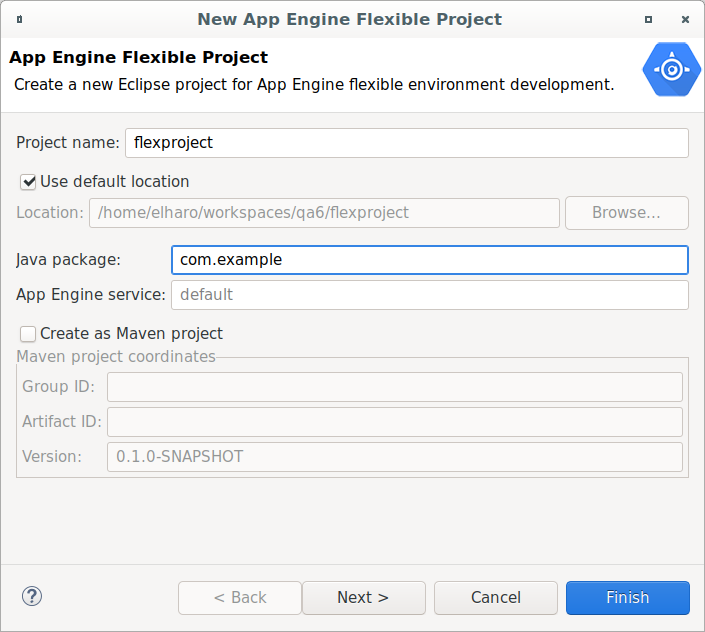
Digite o nome do projeto para seu aplicativo no campo Project name.
Caso queira, insira valores para os campos opcionais:
Insira um nome de pacote Java no campo Java package.
Marque a caixa de seleção Create as Maven project para gerar um
pom.xmle configure o projeto do Eclipse para usar o compilador do Maven.Preencha os campos Group ID e o Artifact ID para seu projeto Maven.
Clique em Next.
Selecione todas as bibliotecas necessárias no projeto.
Clique em Finish.
O novo aplicativo aparecerá no Project Explorer do Eclipse.
A seguir
- Depois de criar um aplicativo, execute-o e depure-o na estação de trabalho local.
